Remo Drive Defrag
- 強力で効率的なディスクデフラグユーティリティ
- 迅速にお使いのコンピュータの全体的なパフォーマンスを向上させ
- それによってあなたのハード·ドライブの耐久性を増やすこと作業負荷を減少させ
- 14日間無料で完全に機能する試用版を利用する
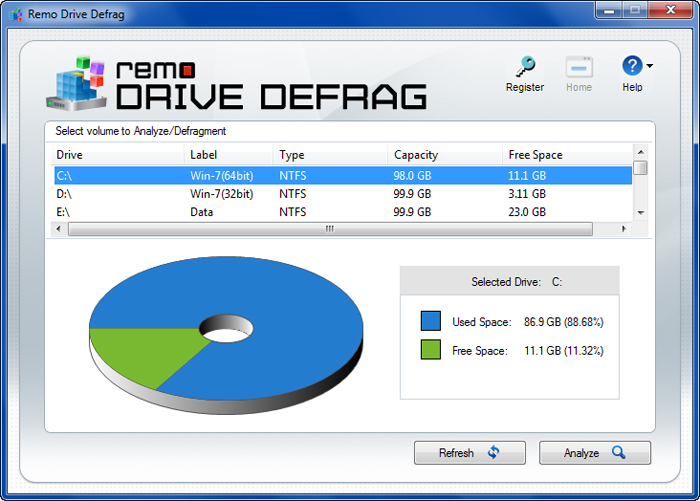
Remo Drive Defrag - Windows用の革新的で高速なデフラグツール
多くの断片化されたデータを持つハードドライブは、最新のコンピュータでさえも 標準以下で実行する最新のハードウェア。 定期的にデータをデフラグすると、 特にパーティション/ドライブの起動時には、驚くべきパフォーマンスを得ることができます。 最大100%のブースト.
Remo Drive Defrag、ハードドライブのデフラグを支援するWindowsのための重要なツールです。 /パーティションまたは選択されたファイルさえ。 レモドライブデフラグはあなたのハードになります 起動を速くすると、Windowsの全体的なパフォーマンスが向上します。
特徴
断片化とどのようにそれはあなたのWindows PCの性能に影響を及ぼすとは何ですか?
最初にWindowsのサポートされているファイルシステムで任意のパーティションをフォーマットすると (FATまたはNTFS)データは連続した方法でドライブに保存されます。 保管しているので ファイルの作成、ファイルの変更と削除、各ファイルのチャンク ハードドライブ全体に広がって保存される.
オペレーティングシステムがファイルを読み取る必要があるときは、異なるセクタに分散しているすべてのチャンクを収集する必要があります。 このようにして ファイルは非常に時間がかかります。 これはコンピュータの全体的なパフォーマンスを低下させます.
Remo Drive Defrag、ハードドライブ、パーティションのデフラグに役立ちます
Remo ドライブデフラグはあなたの前後に完全な分析を提供します デフラグ。 ドライブでデフラグを実行する前に、ハードドライブを分析してください 断片化レベルの正確な分析を取得します。 一度デフラグ操作 終了すると、簡単な分析レポートが生成されます。 ソフトウェアによって断片化レベルが減少したという完全なアイデア.
Remo ドライブデフラグには、データをデフラグする2つのオプションがあります。
クイックデフラグモード -このオプションは 頻繁に使用される選択されたファイルタイプをデフラグする柔軟性。 チャンス そのようなファイルの断片化は高いです。 そのようなファイルには、写真、音声、プログラムなどがあります。 ファイル.
ディープデフラグモード - このオプションは最も適しています あなたがドライブを持っているとき。 顕著なパフォーマンスの低下があります。 このオプションはすべてを最適化します 選択したデータに対して(システムロックファイルを除く) このオプションは論理的に データ全体を連続的に並べ替えようとすると時間がかかる プロセス.
ハードドライブをデフラグする方法?
新情報
ラップトップドライブのデフラグ
あなたのラップトップはゆっくり動いていますか? そのパフォーマンスを向上させるための完璧な修正を知りたいですか? ほとんどの場合、これはハードドライブの断片化が原因で起こります。 簡単にあなたのラップトップのハードドライブをデフラグするためにRemo Drive Defragを利用してください。 続きを読む...
私のコンピュータをスピードアップする方法
遅いコンピュータを心配していますか? これはあなたのハードドライブの過度の断片化によるものです。 Remo Drive Defragツールを使用してハードドライブをデフラグすると、ファイルのすべてのフラグメントを簡単に見つけ出し、それに応じてそれらを整理し、それらを連続した順序で保存できます。 ここを読んで...
外付けハードドライブのデフラグ
Remo Drive Defragツールは、外付けハードディスクのパフォーマンスを向上させるのに使用できる巧妙なツールです。 また、最適化プロセスのレベルを確認することもできます。 読む…
ハードドライブのデフラグ
ハードドライブをデフラグして断片化のレベルを分析する場合は、最も効果的なデフラグツールを使用して行うことができます。 詳細はここをクリックしてください。
なぜ選ぶのか Remo?